修改ppt模板背景颜色可以通过下面的操作步骤进行实现,具体修改ppt模板背景颜色的操作方法如下:
1、这里以power point 2013版本为例,首先在PPT的主界面上方点击【设计】。
2、接着在弹出来的页面点击【设置背景格式】。
3、然后接下来选择【文件】。
4、最后选择【纯色填充】并且在颜色的栏目中选择你要改变ppt模板的背景颜色。
5、最后选择好ppt模板的背景颜色以后,接着点击页面下方的【全部应用】即可成功地修改ppt模板的背景颜色,此时幻灯片原来的模板并没有随着改变。
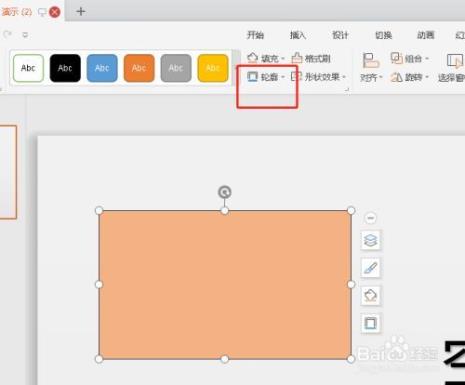
原创 | 2022-10-20 17:57:31 |浏览:1.6万
修改ppt模板背景颜色可以通过下面的操作步骤进行实现,具体修改ppt模板背景颜色的操作方法如下:
1、这里以power point 2013版本为例,首先在PPT的主界面上方点击【设计】。
2、接着在弹出来的页面点击【设置背景格式】。
3、然后接下来选择【文件】。
4、最后选择【纯色填充】并且在颜色的栏目中选择你要改变ppt模板的背景颜色。
5、最后选择好ppt模板的背景颜色以后,接着点击页面下方的【全部应用】即可成功地修改ppt模板的背景颜色,此时幻灯片原来的模板并没有随着改变。





Copyright 2005-2020 www.kxting.com 【开心女性】 版权所有 |  湘ICP备2023022655号
湘ICP备2023022655号
声明: 本站所有内容均只可用于学习参考,信息与图片素材来源于互联网,如内容侵权与违规,请与本站联系,将在三个工作日内处理,联系邮箱:47085,1089@qq.com